همه ی ما دارای صفحاتی از سایت ها هستیم که ممکن است خیلی به آن مراجعه کنیم یا برایمان مهم باشند به همین دلیل آن ها را بوک مارک می کنیم حالا سوالی که پیش میاید آیا می شود بوک مارک های یک مرورگر را به مرورگر دیگر انتقال دهیم؟ بله!
اگر از Chrome به مرورگر دیگری منتقل می شوید ، باید نحوه انتقال نشانک های Chrome را بدانید. در غیر این صورت ، باید از همه سایتهای ذخیره شده در مرورگر جدید خود دیدن کرده و آنها را دوباره نشانه گذاری کنید ، که مطمعنا هیچ کسی حوصله این کار را ندارد.
انتقال نشانک های کروم
خوشبختانه ، انتقال نشانک های Chrome به مرورگر وب دیگری مانند Mozilla Firefox یا Microsoft Edge کار چندان دشواری نیست تا همه سایت های ذخیره شده به مرورگر دیگر شما منتقل و آماده دسترسی شوند.
با این حال ، توجه داشته باشید که می توانید نشانک های Chrome را فقط در نسخه دسکتاپ مرورگر و نه در برنامه تلفن همراه برای Android و iOS انتقال دهید.
اگر قصد دارید از یکی از آن مرورگرها به Chrome (یا دوباره به Chrome) بروید ، ما همچنین نحوه وارد کردن نشانک ها به Chrome را توضیح خواهیم داد.
نحوه انتقال نشانک های Chrome به Firefox و Edge
1.مرورگر دسکتاپ Chrome را باز کرده و روی دکمه منوی سه نقطه در گوشه بالا سمت راست کلیک کنید. به روی نشانک ها بروید و از منوی کناری “Bookmark manager” را انتخاب کنید.همچنین می توانید با فشار دادن Ctrl+Shift+O روی صفحه کلید ، مدیر نشانک Chrome را باز کنید.

2.هنگامی که مدیر نشانک باز می شود ، روی دکمه سه نقطه در گوشه سمت راست بالا کلیک کنید و “Export bookmarks” را انتخاب کنید.

3.با این کار یک کادرSave As باز می شود که به شما امکان می دهد نشانک های Chrome خود را به عنوان یک فایل HTML استخراج کنید. به طور پیش فرض ، این عنوان “bookmarks [today’s date]” نامیده می شود ، اما در صورت تمایل می توانید نام آن را تغییر دهید.پوشه ای را انتخاب کنید تا فایل نشانک های خود را به آن انتقال دهید و روی ذخیره کلیک کنید.
4.برای وارد کردن نشانک های Chrome خود به Firefox ، روی دکمه منوی سه خطی در گوشه سمت راست بالای آن مرورگر کلیک کنید و Bookmarks، سپس “Manage Bookmarks” را انتخاب کنید.

5.روی دکمه “Import & Backup” کلیک کنید و “Import Bookmarks from HTML HTML” را انتخاب کنید. فایل HTML ذخیره شده در مرحله 3 را پیدا کرده و انتخاب کنید و روی Open کلیک کنید تا نشانک های Chrome خود را وارد کنید.

اینها در پوشه نشانک های جدید به نام “From Google Chrome” ظاهر می شوند.
6.برای وارد کردن نشانک های Chrome خود در Microsoft Edge ، روی دکمه منوی سه نقطه در گوشه سمت راست بالای آن مرورگر کلیک کنید ، به سمت پایین اسکرول کنید Favorites انتخاب و سپس Import را را از منوی کناری انتخاب کنید.

7.وقتی کادر وارد کردن باز شد ، Google Chrome را در منوی کشویی “Import from” انتخاب کنید و نمایه صحیح را انتخاب کنید.
علامت همه کادرها به جز “موارد دلخواه یا نشانک ها” را بردارید (مگر اینکه بخواهید سایر داده های Chrome را وارد کنید) و روی Import کردن کلیک کنید.
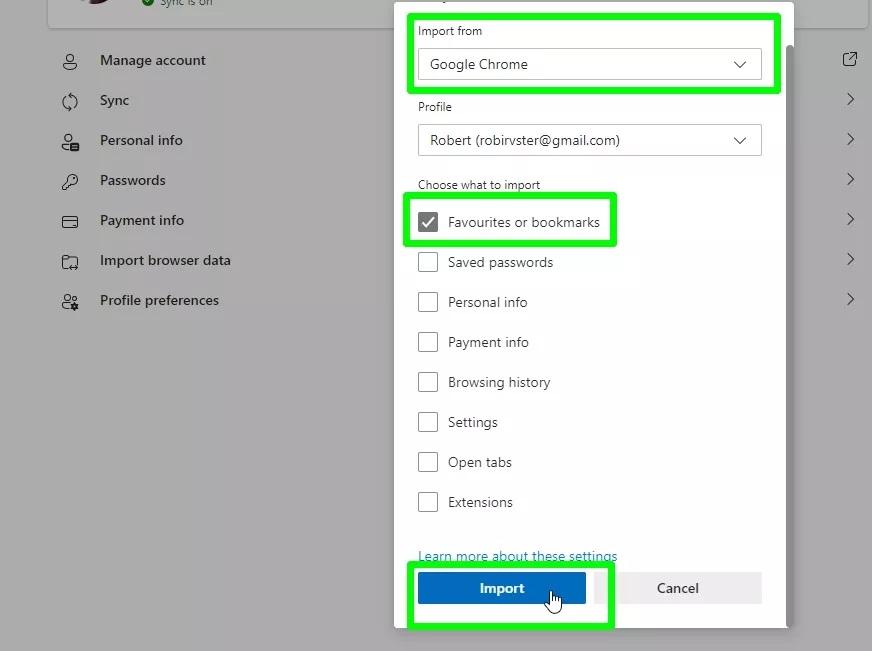
نحوه انتقال نشانک های Chrome: نشانک ها را به Chrome وارد کنید
اگر می خواهید از مرورگر دیگری به Chrome بروید ، نشانک ها یا ” Favorites ” خود را با خود ببرید. حتی لازم نیست آنها را به عنوان یک فایل HTML استخراج کنید. در اینجا نحوه انجام آن آمده است.
1.روی دکمه منوی سه خطی در Chrome کلیک کنید و ” Import bookmarks and settings ” را در منوی نشانکها انتخاب کنید.

2.مرورگری را که می خواهید از آن وارد کنید در منوی کشویی انتخاب کنید و مطمئن شوید که گزینه “Favorites/bookmarks” علامت زده شده است (هرگونه داده ای را که نمی خواهید وارد کنید لغو انتخاب کنید.)
برای ادامه Import را کلیک کنید.

3.اکنون Chrome نشانک های شما را وارد کرده و پیامی را نمایش می دهد که نشان می دهد آنها آماده هستند. روی Done کلیک کنید تا این کادر بسته شود و به مرورگر بازگردید.


نظرات در مورد : آموزش انتقال بوکمارک یا نشانک ها از کروم به مرورگرهای دیگر